Γιατί καθυστερεί το VLC Player; Δείτε πώς μπορείτε να το διορθώσετε
Αν έχετε βρεθεί ποτέ στη μέση της παρακολούθησης της αγαπημένης σας ταινίας ή της ακρόασης μιας σημαντικής παρουσίασης στο VLC Media Player και το βίντεο αρχίσει να καθυστερεί ή να τραυλίζει, ξέρετε πόσο εκνευριστικό μπορεί να είναι. Αλλά μην ανησυχείτε - δεν είστε οι μόνοι. Πολλοί χρήστες VLC έχουν αντιμετωπίσει προβλήματα καθυστέρησης και τα καλά νέα είναι ότι συνήθως μπορούν να διορθωθούν αρκετά εύκολα.
Σε αυτόν τον οδηγό, θα εξηγήσουμε γιατί το VLC Player ενδέχεται να παρουσιάζει καθυστέρηση και πώς μπορείτε να το διορθώσετε με γρήγορες διορθώσεις.
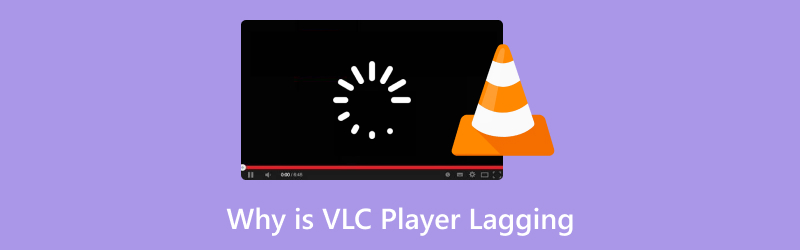
- ΛΙΣΤΑ ΟΔΗΓΩΝ
- Μέρος 1. Γιατί καθυστερεί το VLC Player
- Μέρος 2. Πώς να διορθώσετε το πρόβλημα καθυστέρησης του VLC Player με λίγα κλικ
- Μέρος 3. Πώς να διορθώσετε την καθυστέρηση του VLC Player [Συμβατικοί τρόποι]
- Μέρος 4. Συχνές ερωτήσεις
Μέρος 1. Γιατί καθυστερεί το VLC Player
Υπάρχουν διάφοροι λόγοι για τους οποίους το VLC μπορεί να παρουσιάζει καθυστέρηση ή να "κολλάει" κατά την αναπαραγωγή βίντεο. Ακολουθούν ορισμένοι συνηθισμένοι λόγοι:
Κατεστραμμένα αρχεία βίντεο
Μερικές φορές το πρόβλημα είναι το ίδιο το αρχείο. Εάν το αρχείο βίντεο είναι κατεστραμμένο ή αλλοιωμένο, το VLC ενδέχεται να δυσκολεύεται να το αναπαράγει σωστά, με αποτέλεσμα καθυστέρηση ή τραύλισμα.
Ξεπερασμένη έκδοση VLC
Εάν το VLC Media Player σας δεν είναι ενημερωμένο, ενδέχεται να μην είναι σε θέση να χειριστεί νεότερες μορφές βίντεο ή ενημερώσεις κωδικοποιητών, προκαλώντας προβλήματα αναπαραγωγής όπως καθυστέρηση.
Περιορισμοί υλικού
Εάν ο υπολογιστής ή η συσκευή σας δεν διαθέτει αρκετούς πόρους (όπως μνήμη RAM ή επεξεργαστική ισχύ), το VLC ενδέχεται να αντιμετωπίσει προβλήματα στην ομαλή λειτουργία του. Αυτό ισχύει ιδιαίτερα για βίντεο υψηλής ποιότητας ή υψηλής ανάλυσης.
Πάρα πολλές εφαρμογές φόντου
Η εκτέλεση πολλών προγραμμάτων στο παρασκήνιο μπορεί να καταναλώσει πόρους του συστήματός σας, αφήνοντας το VLC με ελάχιστη ισχύ για να αποδώσει στο έπακρο.
Λανθασμένες ρυθμίσεις
Μερικές φορές, οι προεπιλεγμένες ρυθμίσεις στο VLC έχουν οριστεί με τρόπο που δυσχεραίνει την ομαλή λειτουργία του προγράμματος αναπαραγωγής. Για παράδειγμα, η λειτουργία επιτάχυνσης υλικού ενδέχεται να είναι απενεργοποιημένη ή να έχει ρυθμιστεί λανθασμένα.
Μέρος 2. Πώς να διορθώσετε το πρόβλημα καθυστέρησης του VLC Player με λίγα κλικ
Αν ψάχνετε για μια γρήγορη και αποτελεσματική λύση για τα προβλήματα καθυστέρησης του VLC, αυτό συμβαίνει επειδή το αρχείο βίντεο καθυστερεί ή παρουσιάζει διακοπές. Υπάρχει μια εξαιρετικά εύκολη λύση: Επισκευή βίντεο ArkThinker.
Αυτό το εργαλείο έχει σχεδιαστεί για την επιδιόρθωση κατεστραμμένων αρχείων βίντεο, τα οποία θα μπορούσαν να είναι η βασική αιτία της καθυστέρησης στην αναπαραγωγή VLC.
Το ArkThinker Video Repair είναι ένα φιλικό προς το χρήστη εργαλείο λογισμικού που σας βοηθά να επιδιορθώσετε κατεστραμμένα ή αλλοιωμένα αρχεία βίντεο, συμπεριλαμβανομένων εκείνων σε μορφές όπως MP4, MOV και AVI. Είναι ιδανικό για όταν τα βίντεό σας δεν αναπαράγονται ομαλά σε VLC και υποψιάζεστε ότι μπορεί να φταίει αυτό το πρόβλημα. Δοκίμασα αυτό το εργαλείο ο ίδιος και λειτούργησε άψογα! Η διεπαφή είναι απλή και δεν χρειάζεται να είστε τεχνολογικά καταρτισμένοι για να επιδιορθώσετε τα αρχεία σας.
Δείτε πώς μπορείτε να το χρησιμοποιήσετε για να διορθώσετε την καθυστέρηση VLC με λίγα μόνο κλικ.
Αρχικά, κατεβάστε το ArkThinker Video Repair από τα παρακάτω κουμπιά. Είναι διαθέσιμο τόσο για Windows όσο και για macOS, οπότε επιλέξτε την έκδοση που ταιριάζει με το σύστημά σας.
Ανοίξτε το εργαλείο και επιλέξτε το κατεστραμμένο αρχείο βίντεο που θέλετε να επιδιορθώσετε. Θα δείτε μια επιλογή για Προσθήκη βίντεοκαι απλώς κάντε κλικ σε αυτό και επιλέξτε το βίντεο που σας δημιουργεί πρόβλημα από την αριστερή πλευρά.
Για τη δεξιά πλευρά, πρέπει να προσθέσετε ένα δείγμα βίντεο που προέρχεται από την ίδια πηγή με το αρχείο βίντεο που παρουσιάζει διακοπές ή καθυστέρηση.

Κάντε κλικ στο "Επισκευή" και το λογισμικό θα σαρώσει το βίντεο για προβλήματα. Αφού ολοκληρωθεί η σάρωση, θα επιδιορθώσει αυτόματα το αρχείο βίντεο. Μπορείτε να κάνετε προεπισκόπηση του αρχείου πριν το αποθηκεύσετε για να βεβαιωθείτε ότι έχει διορθωθεί!

Μόλις ολοκληρωθεί η επιδιόρθωση, μπορείτε να αποθηκεύσετε το πρόσφατα διορθωμένο αρχείο βίντεο και να δοκιμάσετε να το αναπαράγετε ξανά σε VLC. Η καθυστέρηση θα πρέπει να εξαφανιστεί!

Με αυτόν τον τρόπο, μπορείτε εύκολα να επιδιόρθωση MP4, αρχεία βίντεο 3GP και mor.
Στην αρχή ήμουν επιφυλακτικός, αλλά αφού χρησιμοποίησα το ArkThinker Video Repair σε μερικά αρχεία που δεν αναπαράγονταν σωστά στο VLC, έμεινα έκπληκτος με το πόσο καλά λειτούργησε. Η διαδικασία ήταν γρήγορη και απλή, και τα επισκευασμένα βίντεο αναπαράγονταν άψογα χωρίς καμία καθυστέρηση. Το μόνο μειονέκτημα; Μερικές φορές το λογισμικό μπορεί να χρειαστεί ένα ή δύο λεπτά για να επεξεργαστεί μεγάλα αρχεία βίντεο, αλλά εκτός από αυτό, είναι μια αξιόπιστη λύση για την καθυστέρηση στην αναπαραγωγή VLC.
Μέρος 3. Πώς να διορθώσετε την καθυστέρηση του VLC Player [Συμβατικοί τρόποι]
Ενώ το ArkThinker Video Repair είναι ένα εξαιρετικά χρήσιμο εργαλείο, δεν είναι η μόνη λύση. Ακολουθούν μερικοί πιο συμβατικοί τρόποι για να διορθώσετε την καθυστέρηση VLC:
Ενημερώστε το VLC στην πιο πρόσφατη έκδοση
Ένα από τα πιο εύκολα πράγματα που μπορείτε να κάνετε είναι να ενημερώσετε το VLC στην πιο πρόσφατη έκδοσή του. Μερικές φορές, σφάλματα σε παλαιότερες εκδόσεις μπορούν να προκαλέσουν προβλήματα απόδοσης, συμπεριλαμβανομένης της καθυστέρησης. Για να ενημερώσετε:
Άνοιγμα VLC.
Παω σε Βοήθεια > Έλεγχος για ενημερώσεις.
Εάν υπάρχει διαθέσιμη κάποια ενημέρωση, ακολουθήστε τις οδηγίες στην οθόνη για να την κατεβάσετε και να την εγκαταστήσετε.
Αυτή είναι μια καθολική λύση για την επιδιόρθωση Η συσκευή αναπαραγωγής πολυμέσων δεν ακούγεται, μαύρη οθόνη αναπαραγωγής πολυμέσων και πολλά άλλα.

Προσαρμόστε τις ρυθμίσεις εξόδου βίντεο του VLC
Η αλλαγή των ρυθμίσεων εξόδου βίντεο στο VLC μπορεί να βοηθήσει στη βελτίωση της απόδοσης αναπαραγωγής. Δείτε πώς μπορείτε να το κάνετε:
Ανοίξτε το VLC και πηγαίνετε στο Εργαλεία > Προτιμήσεις.
Κάνε κλικ στο βίντεο αυτί.
Υπό Παραγωγή, δοκιμάστε να αλλάξετε τη μονάδα εξόδου βίντεο (π.χ., από Αυτόματη σε DirectX ή OpenGL) για να δείτε ποια λειτουργεί καλύτερα για το σύστημά σας.
Αποθηκεύστε τις αλλαγές και επανεκκινήστε το VLC.

Ενεργοποιήστε την επιτάχυνση υλικού
Η ενεργοποίηση της επιτάχυνσης υλικού μπορεί να μεταφορτώσει μέρος της επεξεργασίας από την CPU στην GPU, κάνοντας το VLC να λειτουργεί πιο ομαλά. Για να το ενεργοποιήσετε:
Παω σε Εργαλεία > Προτιμήσεις.
Κάντε κλικ στο Είσοδος/Κωδικοποιητές.
Υπό Αποκωδικοποίηση με επιτάχυνση υλικού, επιλέξτε Αυτόματο ή ΕΠΙ.
Αποθηκεύστε τις αλλαγές και επανεκκινήστε το VLC.
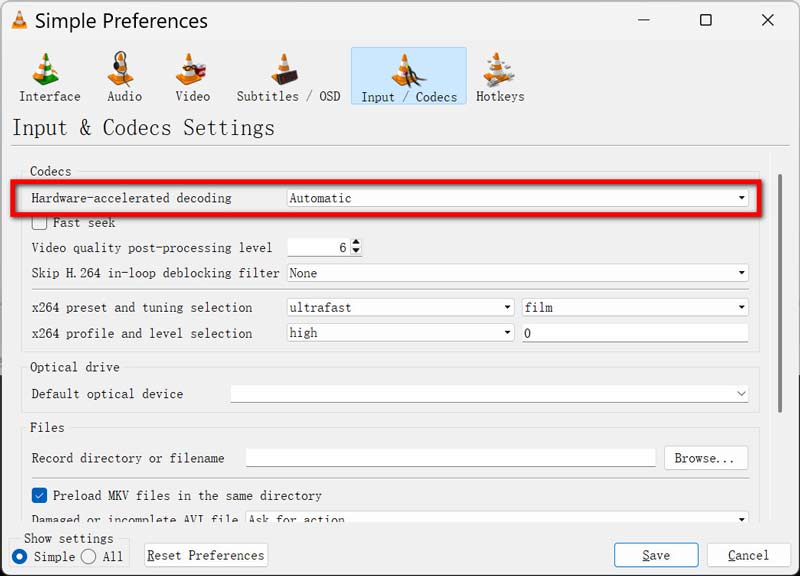
Κλείσιμο εφαρμογών φόντου
Εάν ο υπολογιστής σας εκτελεί πολλές εφαρμογές ή διεργασίες, αυτό θα μπορούσε να επιβραδύνει το VLC. Δοκιμάστε να κλείσετε τις περιττές εφαρμογές και δείτε αν αυτό βελτιώνει την αναπαραγωγή.
Αυτή η λύση λειτουργεί όταν το VLC, το Windows Media Player, Η αναπαραγωγή βίντεο GoPro είναι διακεκομμένη.
Προσαρμογή ρυθμίσεων απόδοσης συστήματος
Εάν χρησιμοποιείτε Windows, μπορείτε να τροποποιήσετε τις ρυθμίσεις απόδοσης του συστήματός σας για να βελτιώσετε τη συνολική απόδοση, κάτι που μπορεί επίσης να βοηθήσει στην ομαλότερη λειτουργία του VLC. Για να το κάνετε αυτό:
Κάντε κλικ στο κουμπί Έναρξη και πληκτρολογήστε για να αναζητήσετε Προβολή προηγμένων ρυθμίσεων συστήματος.
Κάτω από την καρτέλα του Προχωρημένος, κάντε κλικ στο Ρυθμίσεις κάτω από Εκτέλεση.
Επιλέγω Προσαρμόστε για βέλτιστη απόδοση.
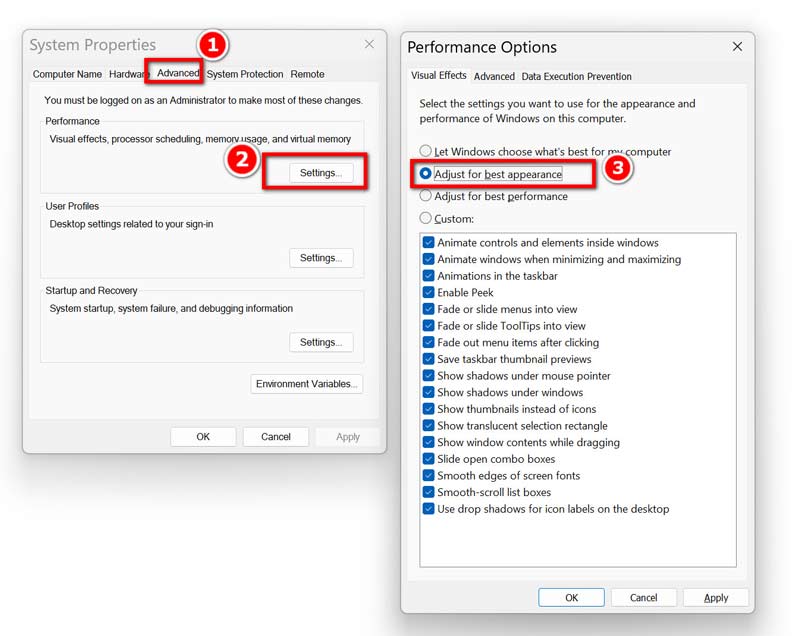
Μέρος 4. Συχνές ερωτήσεις
Γιατί το VLC καθυστερεί κατά την αναπαραγωγή βίντεο υψηλής ποιότητας;
Τα βίντεο υψηλής ποιότητας, ειδικά σε ανάλυση 4K ή υψηλούς ρυθμούς καρέ, απαιτούν περισσότερους πόρους συστήματος. Εάν ο υπολογιστής σας δεν έχει αρκετή ισχύ, το VLC ενδέχεται να δυσκολεύεται να ανταποκριθεί, με αποτέλεσμα καθυστέρηση.
Μπορεί το VLC να χειριστεί μεγάλα αρχεία βίντεο;
Ναι, το VLC μπορεί να χειριστεί μεγάλα αρχεία βίντεο, αλλά εάν το σύστημά σας δεν έχει αρκετή ισχύ ή το αρχείο είναι κατεστραμμένο, ενδέχεται να προκληθεί καθυστέρηση. Δοκιμάστε να επιδιορθώσετε το αρχείο ή να βελτιστοποιήσετε το σύστημά σας για καλύτερη απόδοση.
Πώς μπορώ να διορθώσω την καθυστέρηση ήχου στο VLC;
Εάν ο ήχος δεν είναι συγχρονισμένος με το βίντεο, δοκιμάστε να μεταβείτε στο Εργαλεία > Συγχρονισμός κομματιών και ρυθμίζοντας την καθυστέρηση ήχου μέχρι να ταιριάζει με το βίντεο.
συμπέρασμα
Αν το VLC Player καθυστερεί, δεν είναι πάντα το τέλος του κόσμου. Σε πολλές περιπτώσεις, το πρόβλημα μπορεί να λυθεί με απλές διορθώσεις, είτε πρόκειται για επιδιόρθωση κατεστραμμένων αρχείων βίντεο με το ArkThinker Video Repair, είτε για ενημέρωση του VLC είτε για προσαρμογή ορισμένων ρυθμίσεων. Απλώς ακολουθήστε τα βήματα σε αυτόν τον οδηγό και θα μπορείτε να επιστρέψετε στην παρακολούθηση των βίντεό σας χωρίς διακοπές!
Έχετε δοκιμάσει κάποια από αυτές τις διορθώσεις για την καθυστέρηση του VLC; Πείτε μου πώς σας φάνηκε στα σχόλια παρακάτω!
Τι γνώμη έχετε για αυτό το post; Κάντε κλικ για να βαθμολογήσετε αυτήν την ανάρτηση.
Εξοχος
Εκτίμηση: 4.8 / 5 (με βάση 377 ψήφοι)
Βρείτε περισσότερες λύσεις
Πώς να διορθώσετε το πρόβλημα με τα βίντεο GoPro που δεν αναπαράγονται σε υπολογιστή: 5 εύκολοι τρόποι Πώς να επιδιορθώσετε βίντεο GoPro: Επιδιορθώστε κατεστραμμένα αρχεία MP4 σαν επαγγελματίας Γιατί και τρόποι για να διορθώσετε το YouTube που δεν αναπαράγει βίντεο στον Firefox 4 εύκολες λύσεις για να διορθώσετε το πρόβλημα αυτόματης αναπαραγωγής στο YouTube Πώς να επιδιορθώσετε εύκολα τα κατεστραμμένα αρχεία βίντεο M2TS Πώς να διορθώσετε κατεστραμμένα αρχεία MXF: Οδηγός βήμα προς βήμα για το 2025Σχετικά άρθρα
- Επεξεργασία βίντεο
- Πώς να κάνετε ένα μικρό βίντεο μεγαλύτερο με 3 διαφορετικές μεθόδους
- Επαναλάβετε ένα βίντεο σε iPhone, iPad, τηλέφωνο Android και υπολογιστή
- Δωρεάν λογισμικό επεξεργασίας βίντεο – 7 καλύτερες δωρεάν εφαρμογές επεξεργασίας βίντεο
- 3 Εφαρμογές αφαίρεσης υδατογραφήματος TikTok για κατάργηση υδατογραφήματος TikTok
- Φίλτρο βίντεο – Πώς να προσθέσετε και να τοποθετήσετε ένα φίλτρο σε ένα βίντεο 2024
- Πώς να επιβραδύνετε ένα βίντεο και να κάνετε βίντεο αργής κίνησης 2024
- Διαχωρίστε το μεγάλο σας αρχείο βίντεο με τα 3 καλύτερα περικοπτικά ταινιών 2024
- Πώς να προσθέσετε υδατογράφημα σε βίντεο σε διαφορετικές συσκευές 2024
- 5 καλύτεροι συμπιεστές MP4 για μείωση του μεγέθους αρχείου βίντεο 2024
- Λεπτομερής οδηγός σχετικά με τον τρόπο επιβράδυνσης ενός βίντεο στο Snapchat 2024


